Android에서 클립보드에 액세스하는 방법

복사하여 붙여넣는 기능은 모든 Android 스마트폰이나 태블릿에 있는 간단하고 기본적인 기능입니다. 전문가 팁을 통해 클립보드를 더욱 효과적으로 활용해보세요.
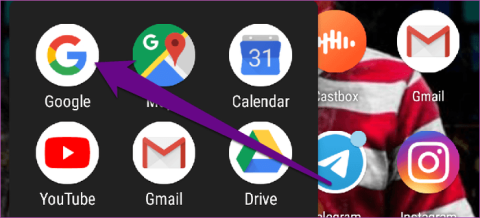
오늘날의 시대에 온라인 사용자는 개인 정보 보호 및 보안에 대해 더 많이 인식하고 있습니다. 가상 비서는 우리가 많은 작업을 신속하게 수행하는 데 매우 유용합니다. 그러나 이로 인해 개인정보 침해의 위험이 약간 발생합니다.
Google Assistant는 오늘날 가장 인기 있는 가상 비서 중 하나입니다. 휴대전화나 스마트 홈 기기 에서 어시스턴트를 사용하면 Google은 모든 활동, 요청, 명령, 응답, 어시스턴트와의 대화를 기록합니다.
Google이 귀하의 개인 정보로 무엇을 할 수 있는지 보장할 수 없으므로 Google 어시스턴트 기록을 삭제하는 것이 안전한 방법입니다. 이를 수행하는 방법은 다음과 같습니다.
Google 어시스턴트 기록 삭제 방법
Android 기기(휴대전화 또는 태블릿 ) 에서 기록, 로그, 답장, Google 어시스턴트 채팅을 보려면 아래 단계를 따르세요.
1 단계 . 홈 화면이나 앱 트레이에서 Google 앱을 실행하세요.
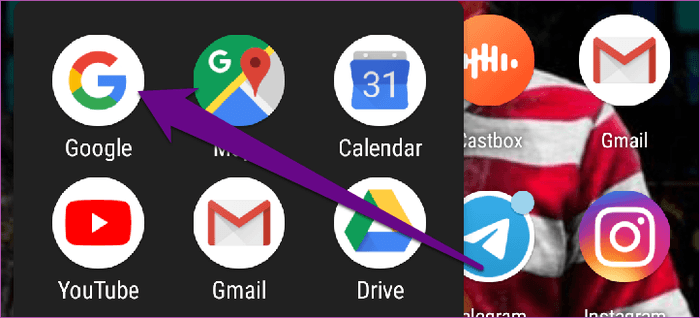
2 단계 . 오른쪽 하단에서 더보기를 탭하세요 .
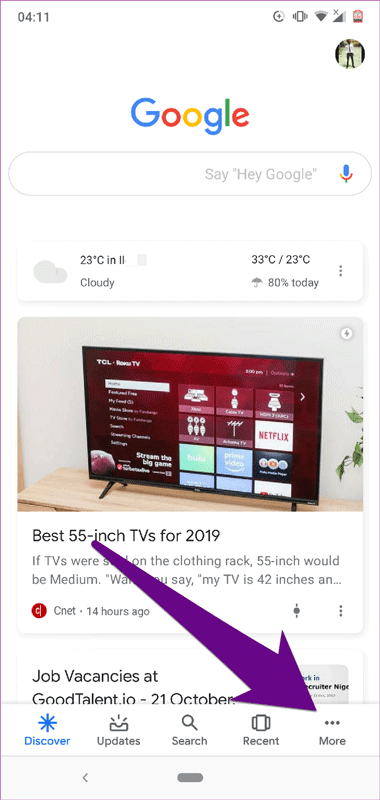
3단계 . 설정 을 선택합니다 .
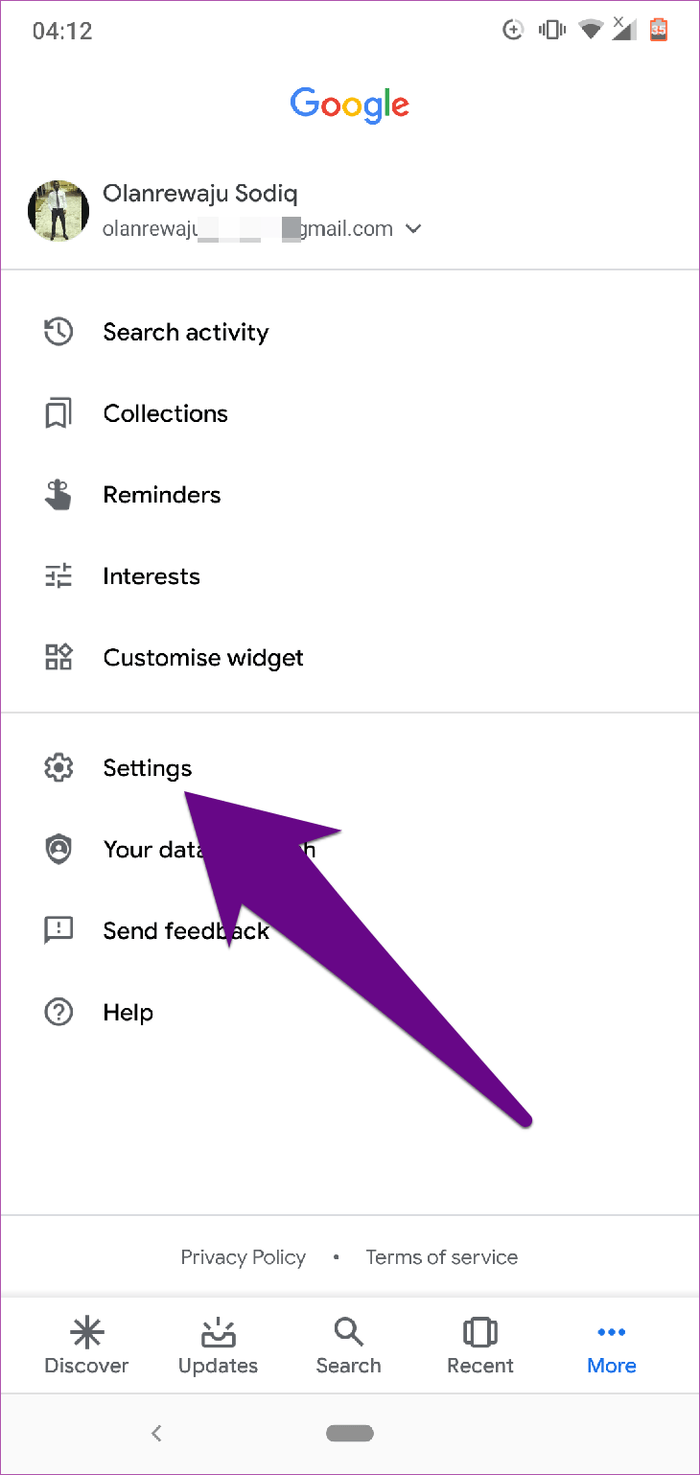
4단계 . 설정 메뉴 에서 Google 어시스턴트를 선택합니다 .
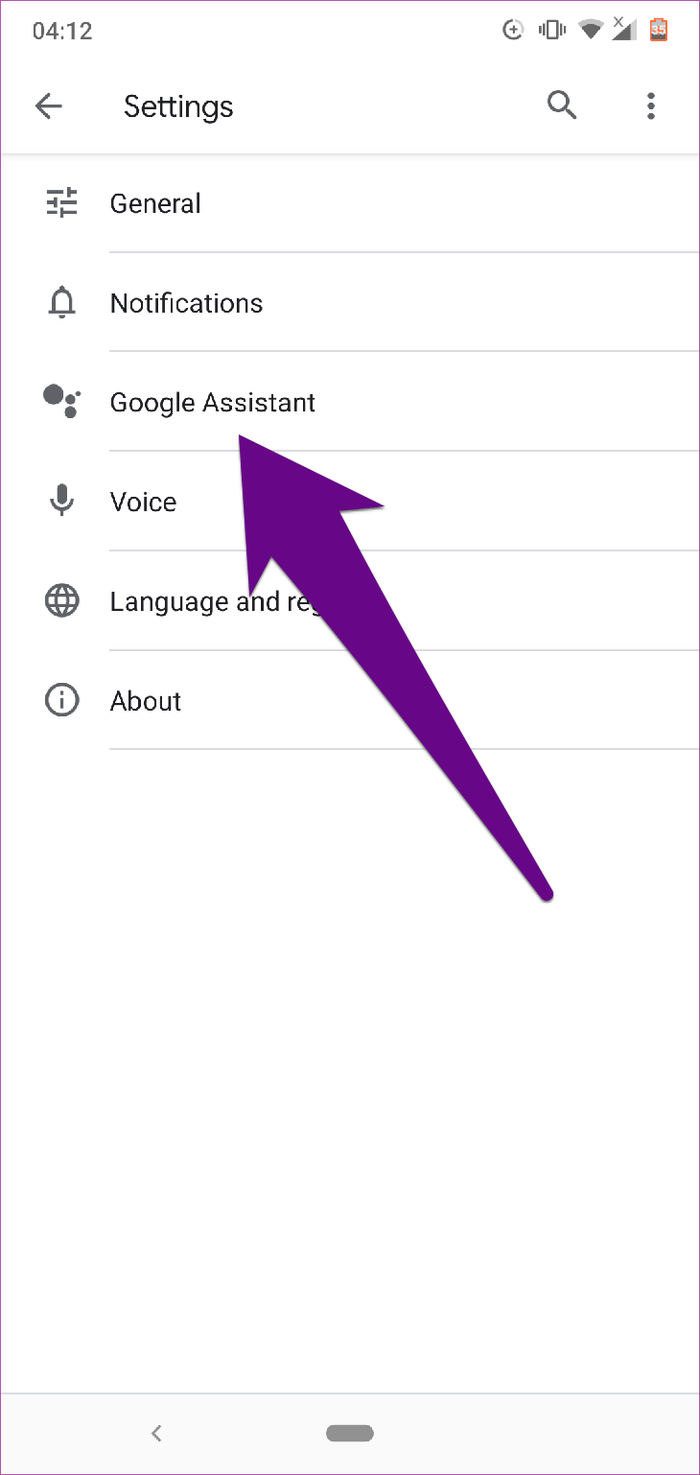
그러면 Google 어시스턴트 계정 및 데이터를 관리할 수 있는 새 페이지가 열립니다.
5단계 . 귀하의 정보 섹션 에서 어시스턴트 에 있는 귀하의 데이터 옵션을 탭하세요 .
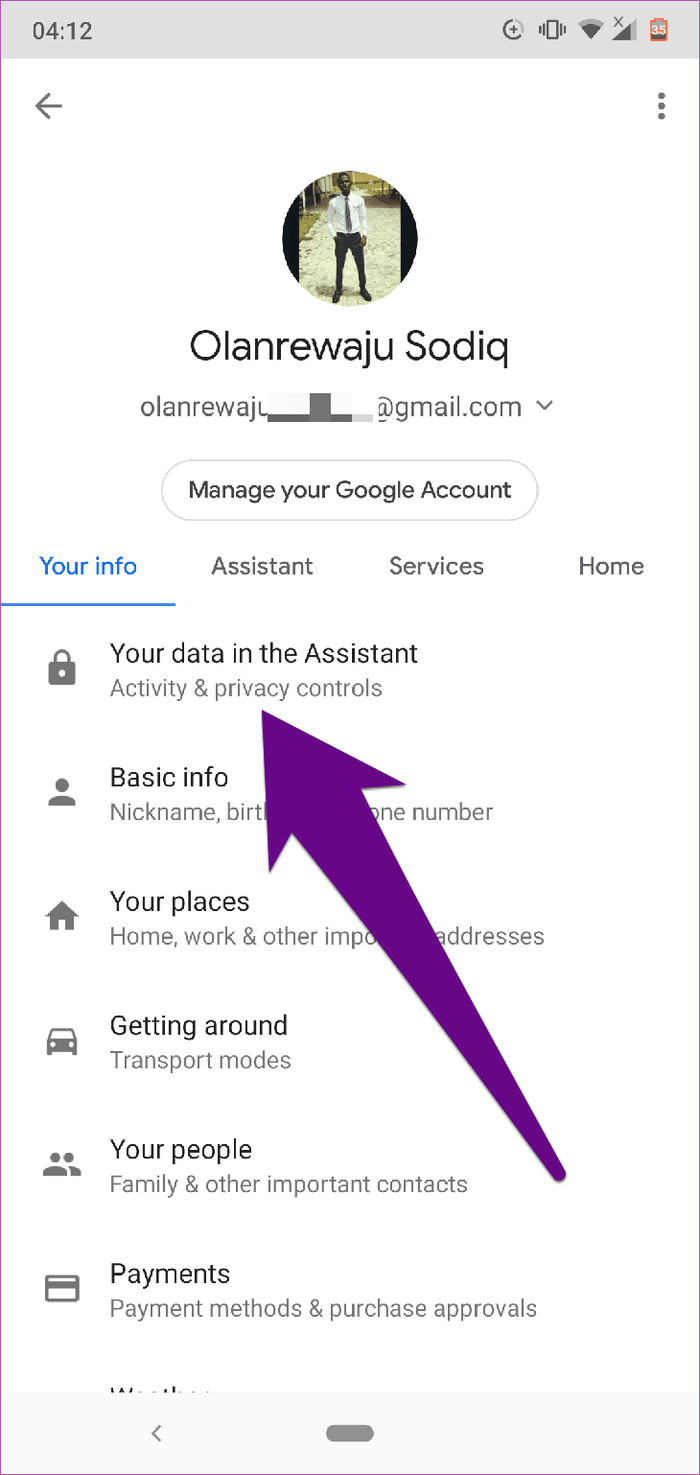
어시스턴트 기록이 포함된 새 페이지가 열립니다.
6단계 . 페이지를 아래로 스크롤하고 어시스턴트 활동 버튼을 탭합니다 .
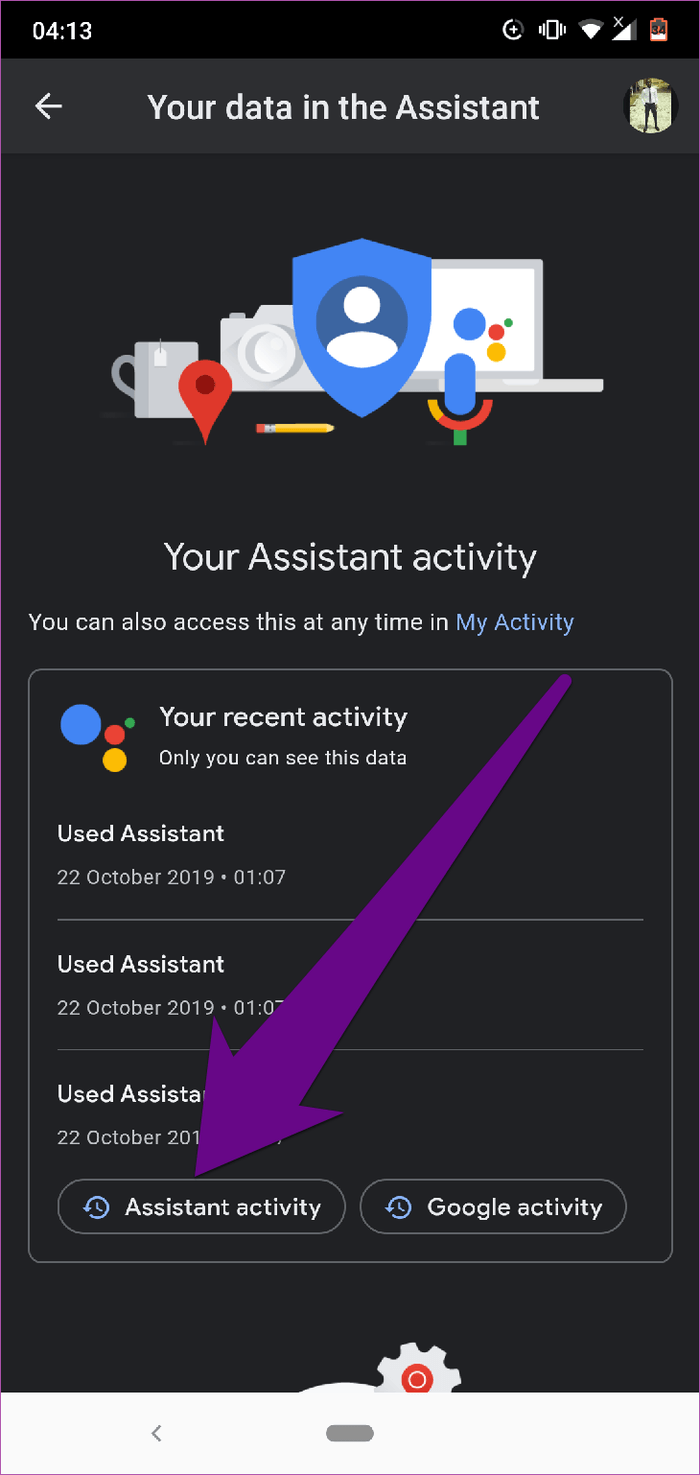
Google 어시스턴트 사용 및 활동 기록이 모두 포함된 모바일 브라우저 페이지로 이동됩니다.
7단계 . 저장된 어시스턴트 활동에 대한 전체 정보를 보려면 세부정보를 탭하세요 .
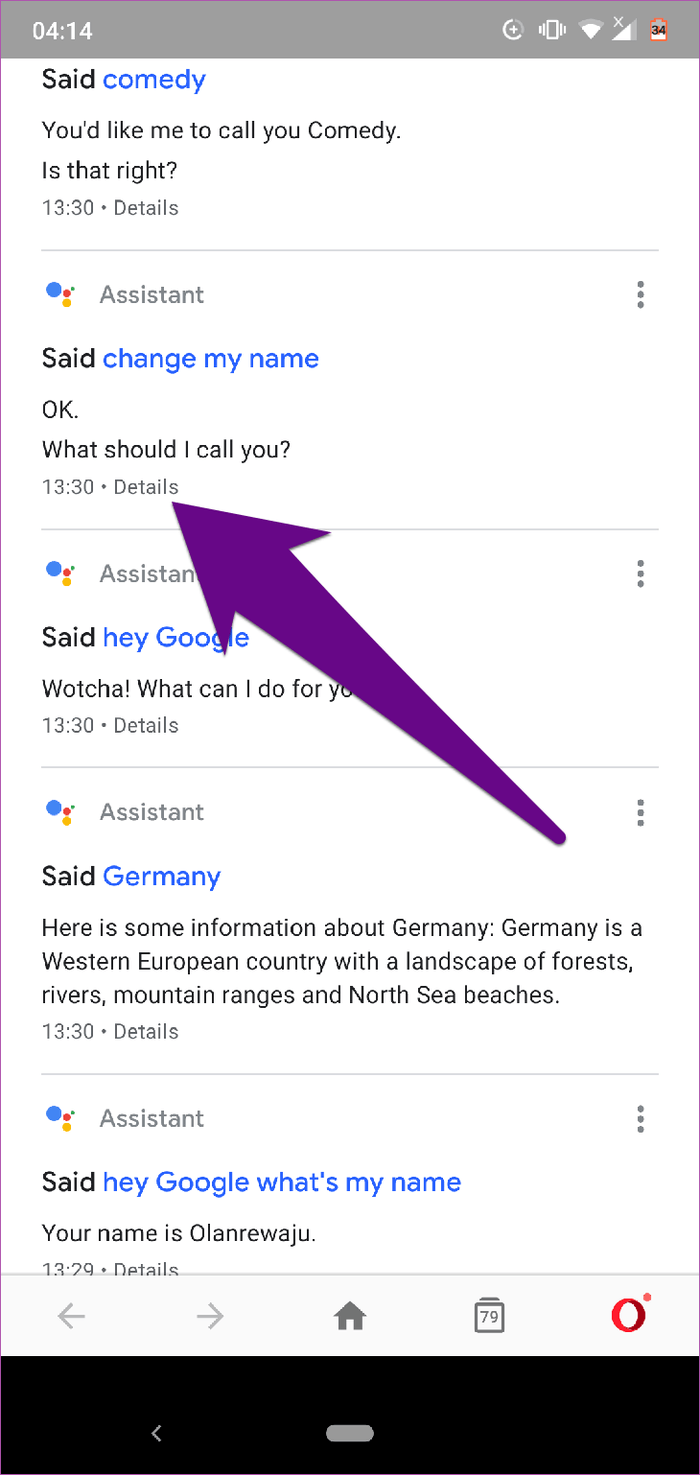
세부정보 페이지에서는 운영 날짜, 시간 등 추가 정보를 확인할 수 있습니다. 실행된 명령의 음성 녹음을 재생할 수도 있습니다. 예, Google은 모든 것을 저장합니다.
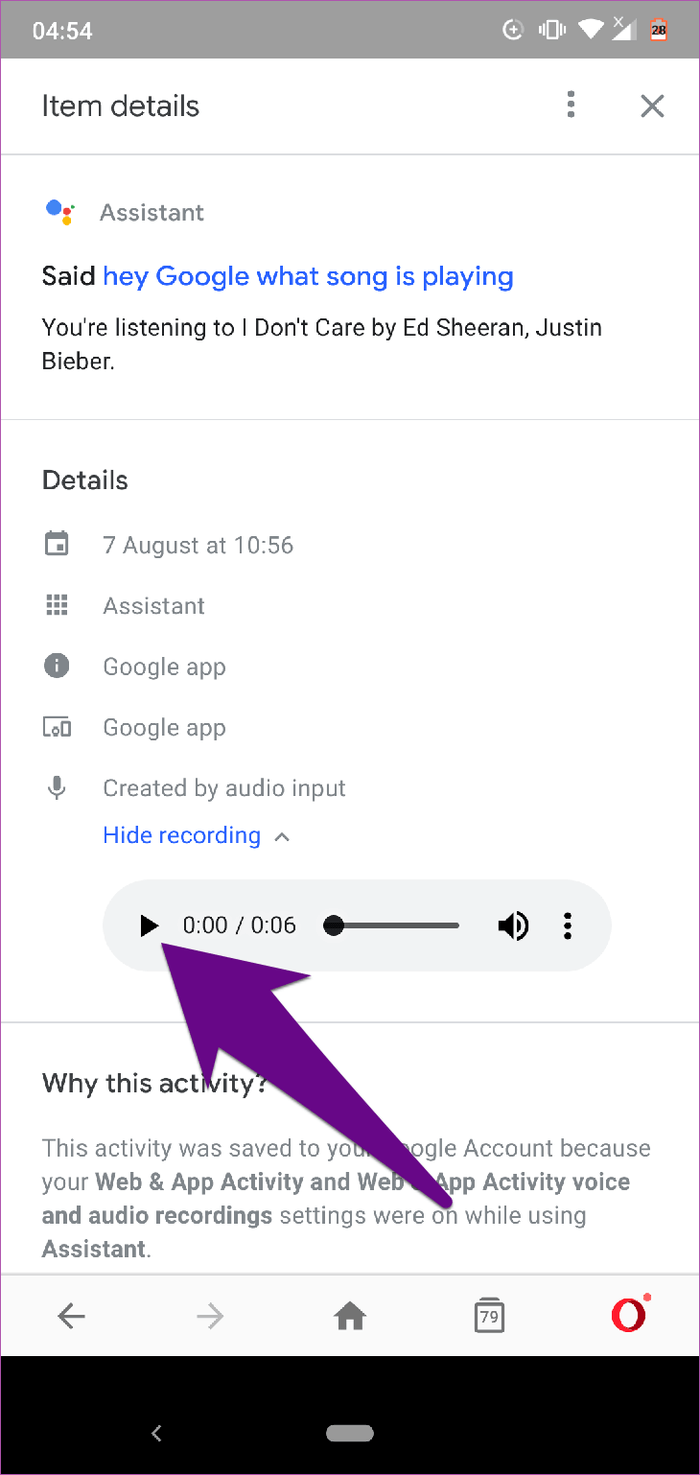
빠른 팁 : 브라우저에서 Google 어시스턴트 활동 페이지를 방문하여 PC에서 어시스턴트 기록을 볼 수도 있습니다.
Google은 사용자가 어시스턴트 기록을 삭제할 수 있는 여러 가지 방법과 맞춤설정을 제공합니다. 수동으로 삭제하거나 자동 삭제를 예약하도록 선택할 수 있습니다. 또한 사용자는 Google 어시스턴트에서 개별 활동을 삭제하거나 날짜, 시간 또는 맞춤 기간별로 일괄 삭제할 수도 있습니다.
Google 어시스턴트 활동 대시보드에는 가상 어시스턴트와의 상호작용에 대한 긴 목록이 포함되어 있습니다. 기록을 지우려면:
1 단계 . 항목 세부정보 페이지 에서 오른쪽 상단에 있는 점 3개 메뉴 아이콘을 탭합니다.
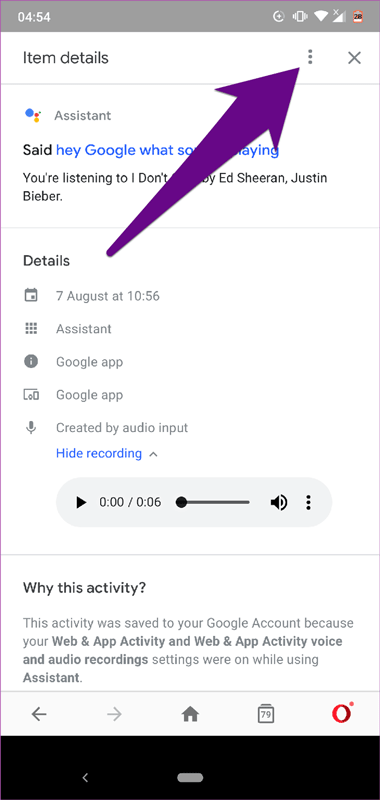
2 단계 . 삭제 를 선택합니다 .
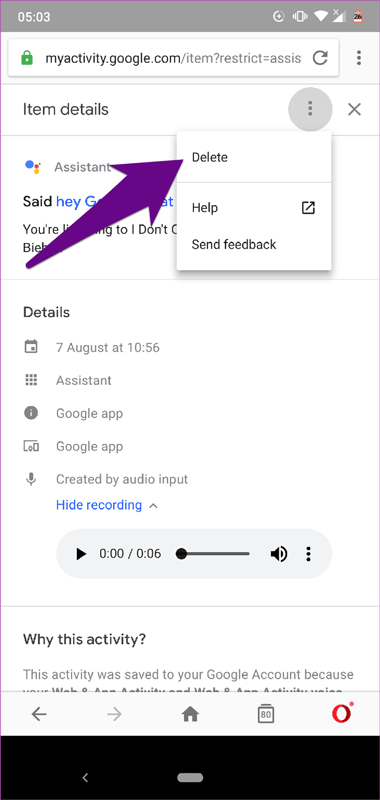
또는 활동 패널로 돌아가 메뉴 아이콘을 탭하고 삭제 를 선택할 수도 있습니다 .
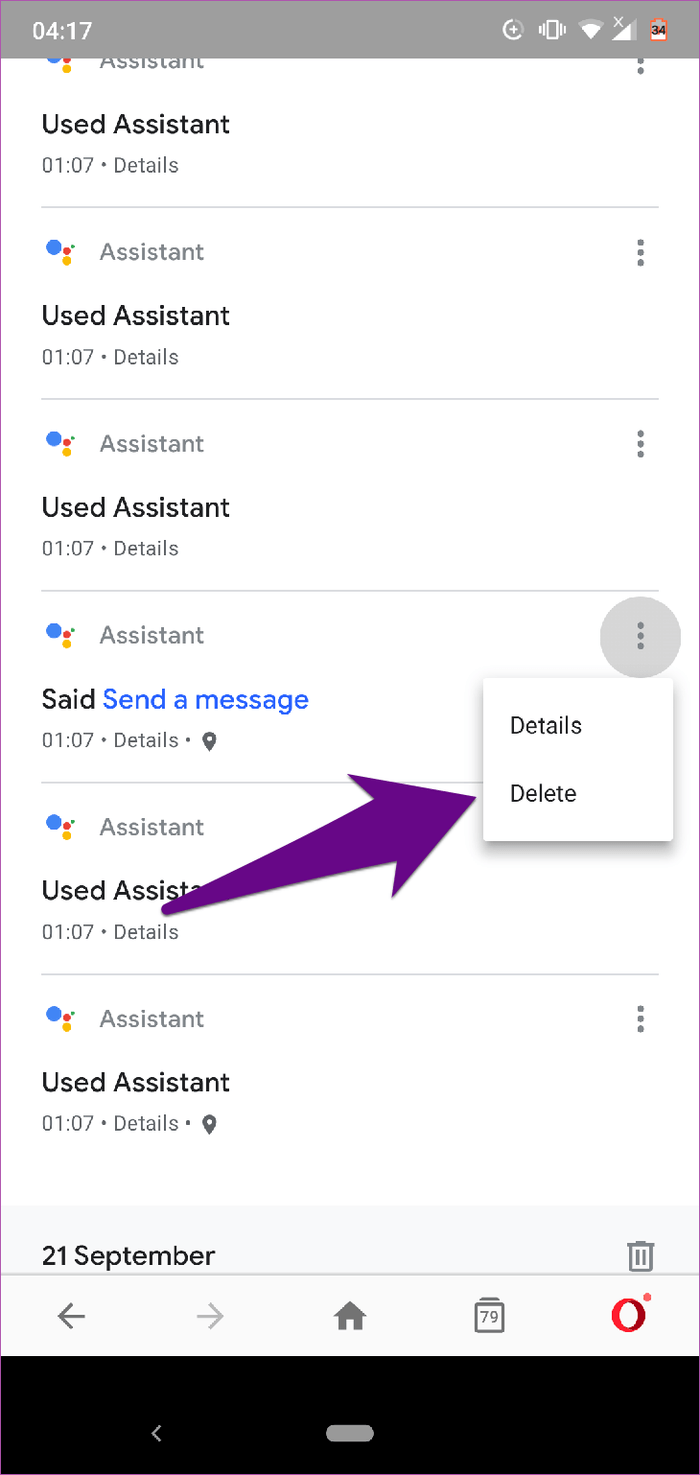
Assistant에서 기록을 지우는 또 다른 쉬운 방법은 날짜별로 항목을 삭제하는 것입니다. 따라서 기록을 하나씩 삭제하는 대신 하루 전체의 기록을 삭제할 수 있습니다.
1 단계 . Google 어시스턴트 활동 대시보드에서 특정 날짜를 지정하여 기록을 삭제하세요.
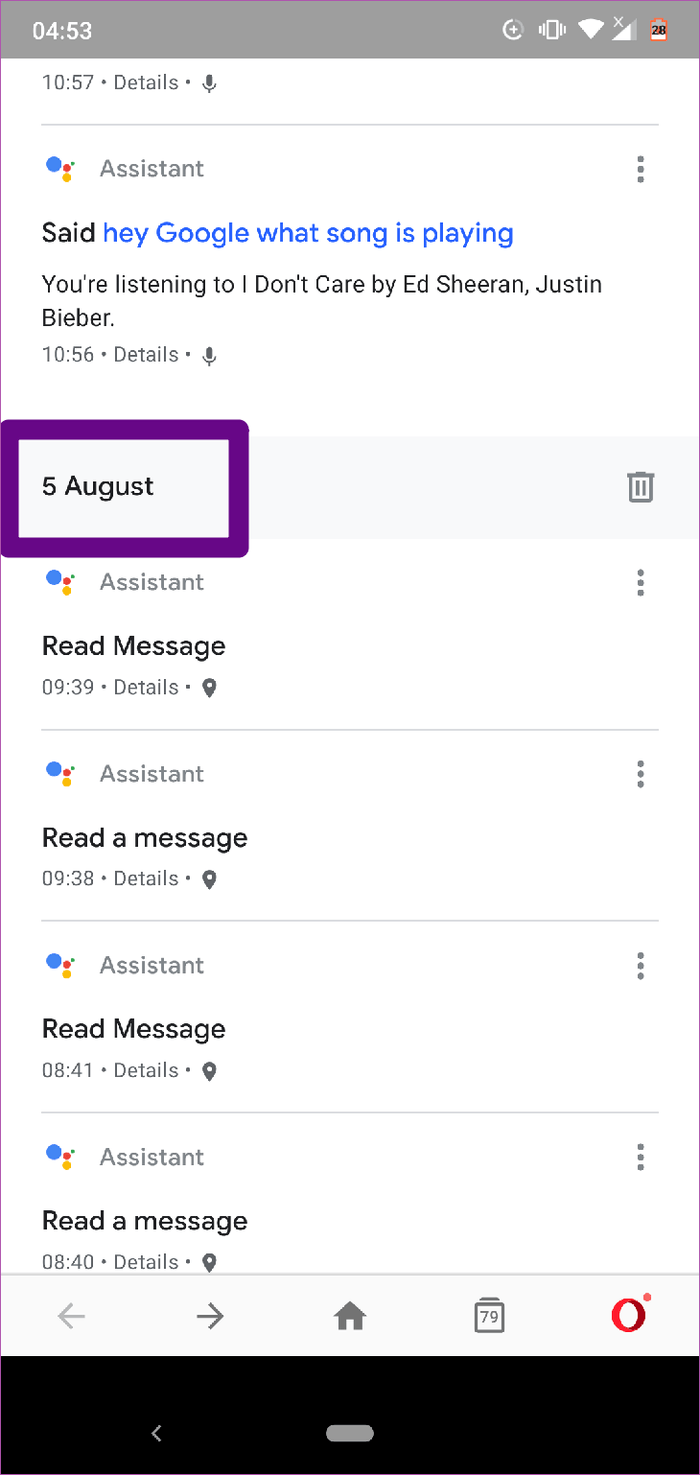
2 단계 . 해당 날짜의 어시스턴트 기록을 모두 삭제하려면 날짜 옆에 있는 휴지통 아이콘을 탭하세요.
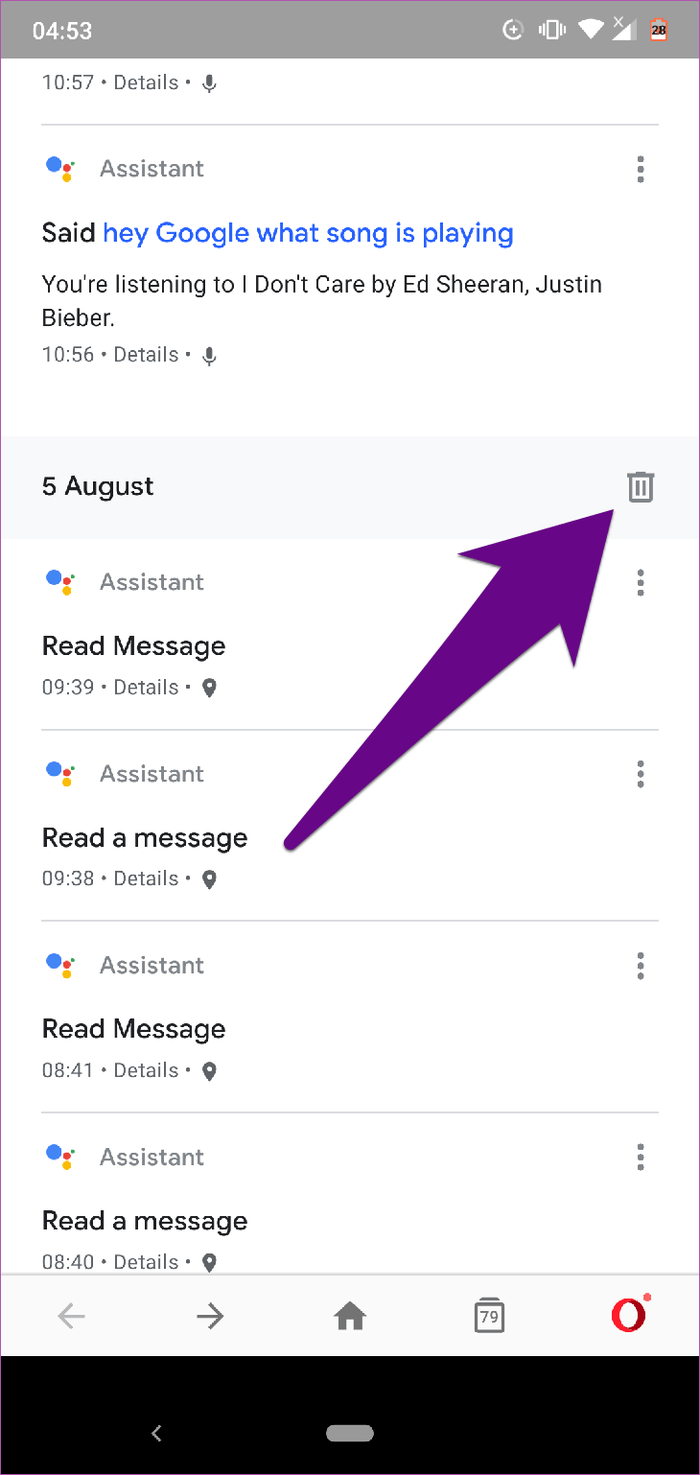
특정 일 또는 주 동안의 어시스턴트 기록을 삭제하려면 맞춤 범위 설정을 지정하면 됩니다.
1 단계 . Google 어시스턴트 활동 페이지 오른쪽 상단에 있는 점 3개 아이콘을 탭하세요.
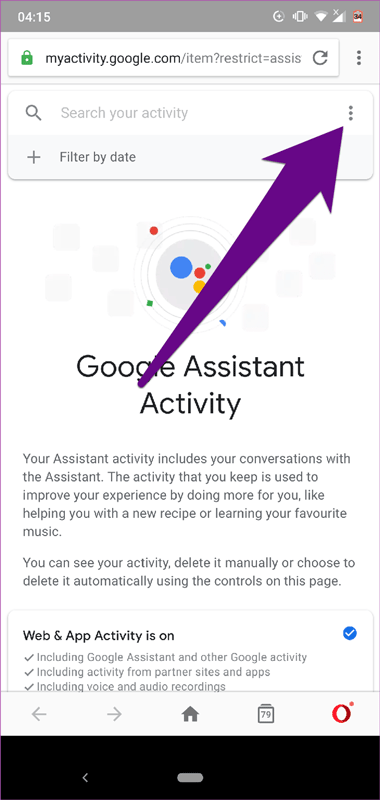
2 단계 . 메뉴에서 활동 삭제 기준을 선택합니다 .
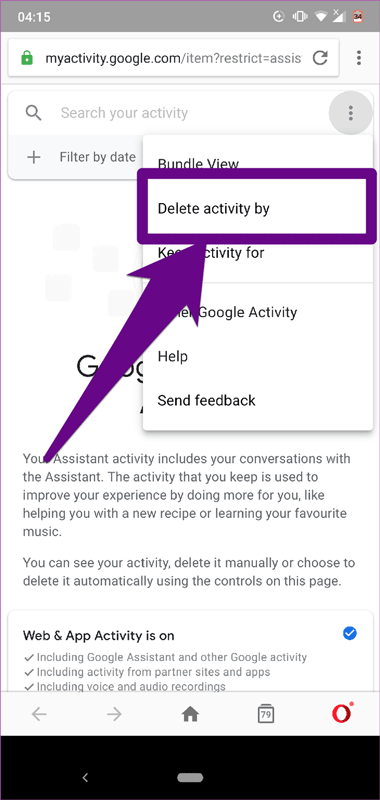
3단계 . 사용자 정의 범위 옵션을 탭하세요 .
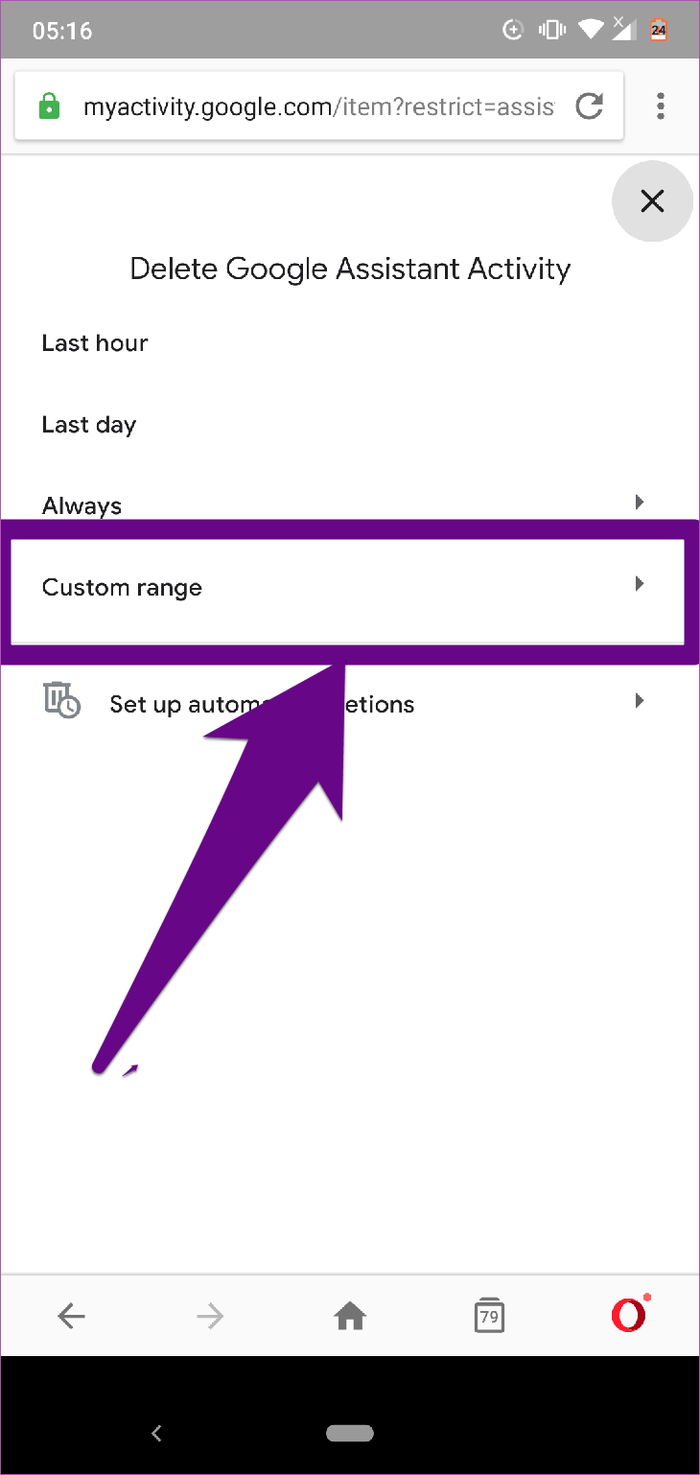
4단계 . 이후 섹션 에서 삭제하려는 시작 날짜를 선택하고 이전 대화 상자에 종료 날짜를 입력합니다 .
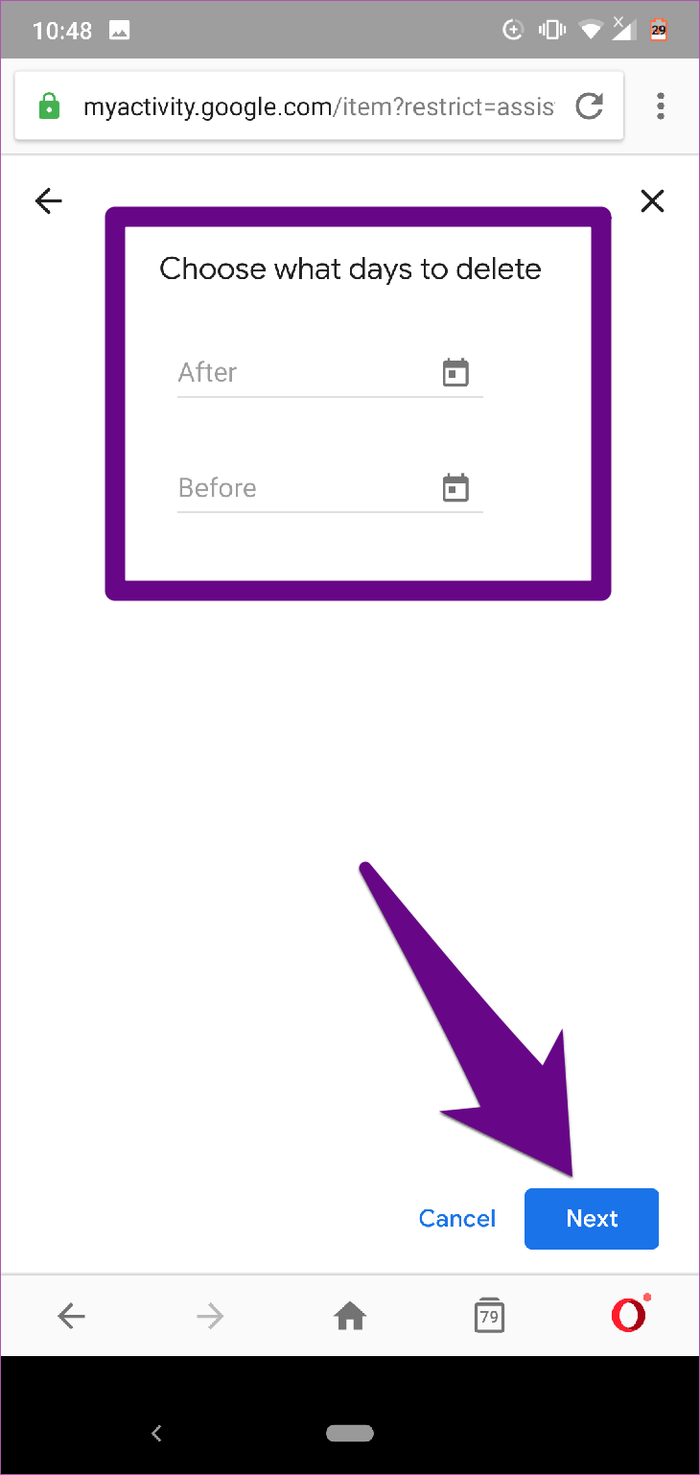
5단계 . 선택한 기간의 Google 어시스턴트 기록 삭제를 진행하려면 화면 하단의 다음 버튼을 누르세요 .
개별 어시스턴트 기록 항목이나 특정 범위를 삭제하고 싶지 않은 경우 모든 기록과 저장된 기록을 즉시 삭제하는 옵션이 있습니다.
1 단계 . Google 어시스턴트 활동 홈페이지 오른쪽 상단에 있는 메뉴 아이콘을 탭하세요.
2 단계 . 활동 삭제 기준 옵션을 선택합니다 .
3단계 . 항상 을 선택합니다 .
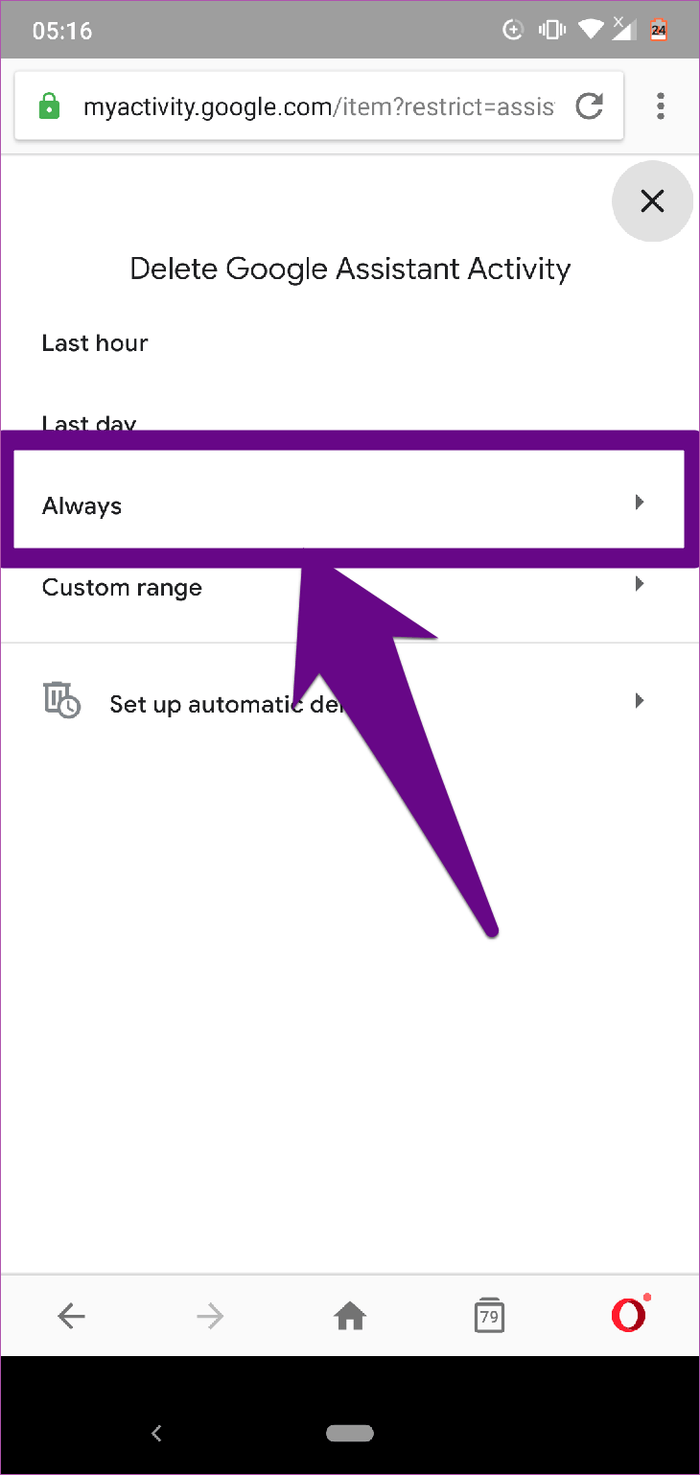
4단계 . 삭제 버튼을 터치합니다 . 추가 미리보기 옵션 을 눌러 삭제하려는 이전 녹음을 미리보기하도록 선택할 수도 있습니다 .
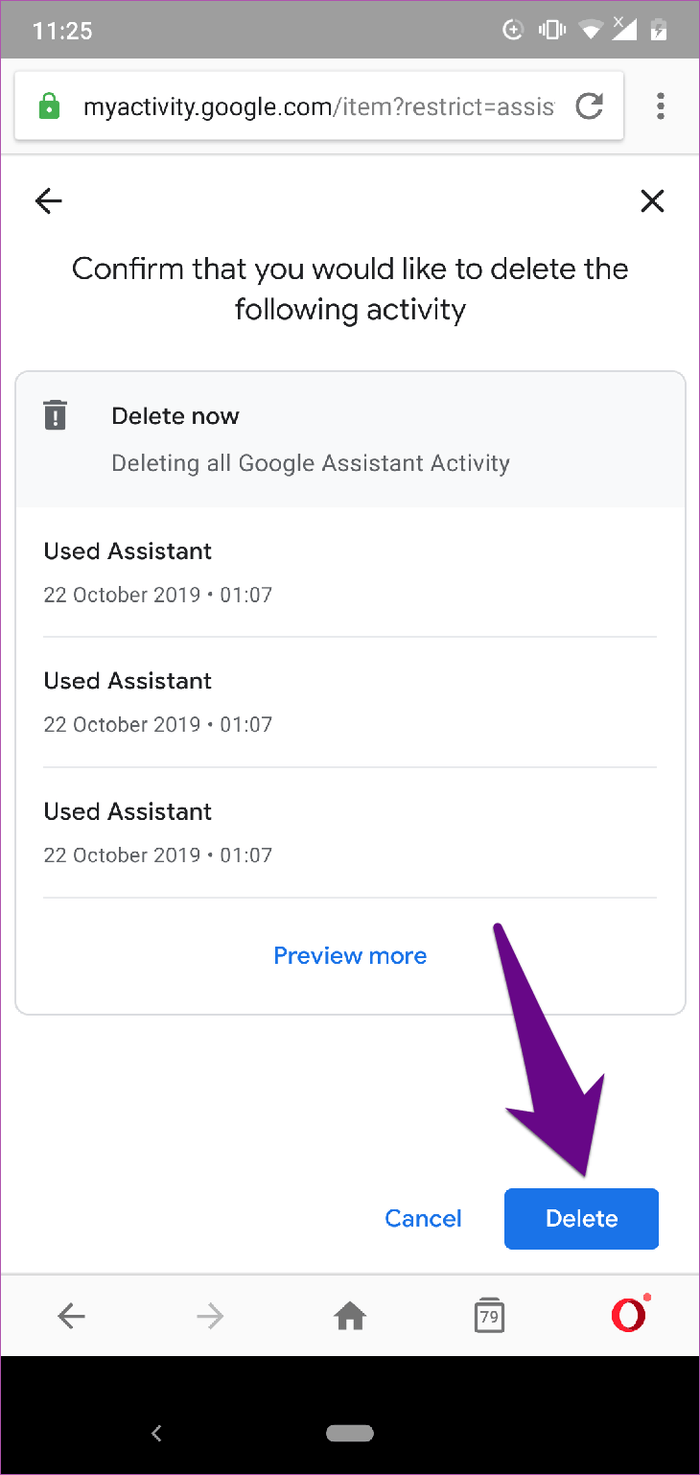
그 이후에는 Google에서 어시스턴트와의 어떠한 상호작용도 더 이상 유지하지 않습니다.
어시스턴트 기록을 수동으로 삭제하는 것은 시간이 많이 걸리는 작업이지만, 대안은 자동 삭제를 예약하는 것입니다.
Google 어시스턴트 기록을 자동으로 삭제하려면 아래 단계를 따르세요.
1 단계 . Google 어시스턴트 활동 페이지 오른쪽 상단에 있는 메뉴 버튼을 탭하세요 .
2 단계 . 활동 삭제 기준 옵션을 선택합니다 .
3단계 . 자동 삭제 설정을 탭합니다 .
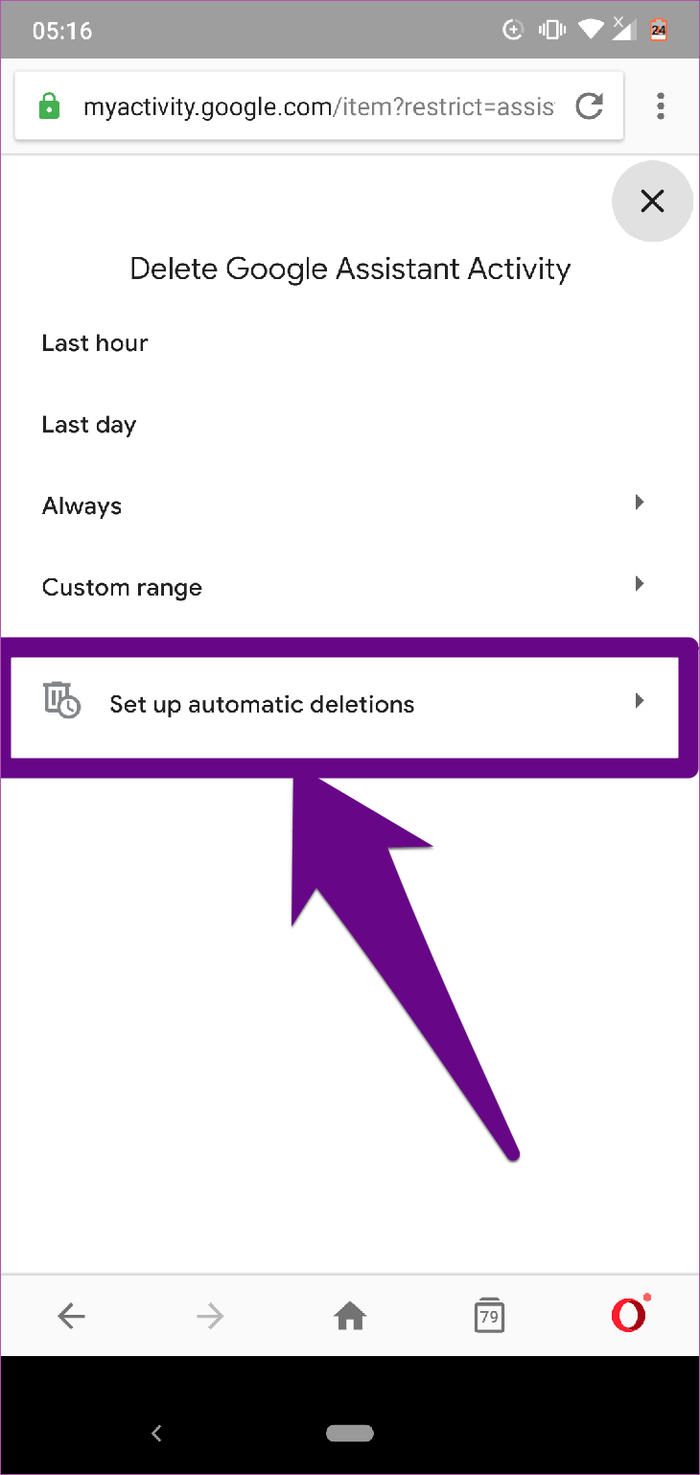
4단계 . 18개월 동안 유지 또는 3개월 동안 유지를 선택 하고 다음을 클릭합니다 .
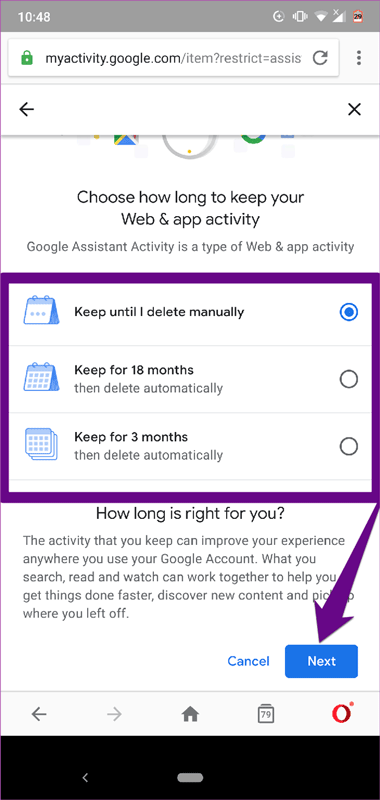
현재 Google에서는 3개월과 18개월 후에만 어시스턴트 자동 삭제를 허용합니다. 이 데이터는 사용자 경험을 개선하는 데 사용되기 때문입니다. 기록을 즉시 삭제하려면 수동으로 삭제해야 합니다.
Google은 사용자가 검색 엔진에서 검색한 내용을 추적하고 Google 제품과의 모든 상호 작용을 기록합니다. Google 어시스턴트는 가상 개인 비서이므로 많은 개인 데이터와 정보를 저장합니다. 개인 정보 보호는 중요하므로 Google 어시스턴트에서 모든 개인 정보를 삭제해야 합니다.
당신의 성공을 기원합니다!
복사하여 붙여넣는 기능은 모든 Android 스마트폰이나 태블릿에 있는 간단하고 기본적인 기능입니다. 전문가 팁을 통해 클립보드를 더욱 효과적으로 활용해보세요.
Samsung Galaxy 기기에서 캘린더 앱을 제거하여 인터페이스를 간소화하고 Google 캘린더의 기능을 활용하는 방법.
Android의 비디오 압축기 및 변환기 애플리케이션은 비디오 크기를 압축하고 비디오 형식을 MP4, MKV, AVI 등 오늘날 널리 사용되는 형식으로 변환하는 데 도움이 됩니다.
최신 One UI 3.0(Android 11 기반)에서 제공하는 10가지 유용한 팁을 통해 삼성 기기의 유용성과 기능성을 극대화하세요.
Galaxy S20에서는 애플리케이션을 알파벳순으로 배열하여 더욱 빠르게 찾을 수 있습니다. 효과적인 앱 관리를 위해 이 단계를 따라해 보세요.
Screen Stopwatch 애플리케이션은 기기 사용 시간을 기준으로 Android 배경화면을 설정하고 잠금 해제 시 시간을 자동으로 계산합니다.
오늘 기사에서는 Google Play 스토어에서 역대 가장 인기 있는 Android 앱을 살펴보고 최신 정보와 기능을 제공합니다.
Android 휴대폰에서 Wi-Fi 핫스팟 속도를 높이는 방법은 해당 Android 휴대폰에서 Wi-Fi 핫스팟을 사용할 때 네트워크 액세스 속도를 높이는 데 도움이 됩니다.
One UI 3.1을 실행하는 삼성 휴대폰에서 화상 통화 효과를 쉽게 사용할 수 있는 방법과 다양한 설정을 알아보세요.
Galaxy S20 제품군은 사용자가 제스처 탐색을 활성화하고 탐색 모음에서 3개 버튼의 순서를 변경할 수 있도록 지원합니다.








